360安全浏览器如何调整文字间距行高-间距行高调整方法分享
360安全浏览器如何调整文字间距行高?360安全浏览器是使用人数非常多的浏览器,其上功能丰富,安全性和流畅性都备受大家好评。一些用户经常会使用浏览器阅读新闻、小说、或其它带有长篇文字的网页,不同的用户阅读习惯不同,所以文字的排版方式也会不同。今天小编就来教大家一下如何用360安全浏览器修改文字的间距以及行高吧。
360安全浏览器如何调整文字间距行高
在360安全浏览器中的设置菜单里,我们只能直接更改文字的大小、字体样式,并没有找到文字间距和行高的修改,那么如何才能修改呢?我们一起来看看吧。
1、使用360安全浏览器打开一个需要调整文字间距行高的图文网页。
2、点击360安全浏览器的右上角,点击绿色书本图标进入【阅读模式】菜单栏,点击【开启】。
3、按上述操作即可进入阅读模式,页面整体都变得更加适合阅读了。
4、点击左侧菜单栏的小齿轮按钮【设置】,在弹出的参数调整界面我们即可调整文字间距以及行高了,大家可以根据自己的阅读习惯再针对性的调整具体参数。
如何快速保存360安全浏览器页面的图文内容
1、在网页内进入到阅读模式后,我们点击左侧菜单栏的【保存】按钮,此时就可以选择保存为图片格式和PDF格式。
2、图片格式就是将整个页面的图文保存成一个竖长图,存为JPG格式。
3、PDF文件就是将页面的整个图文保存在PDF文件中,分为多个页面。
以上就是小编为大家分享的关于360安全浏览器如何调整文字间距行高的全部内容了。
小编推荐



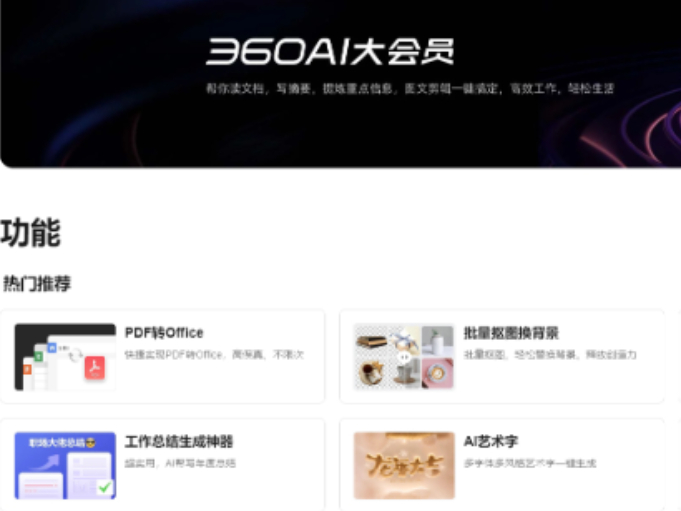


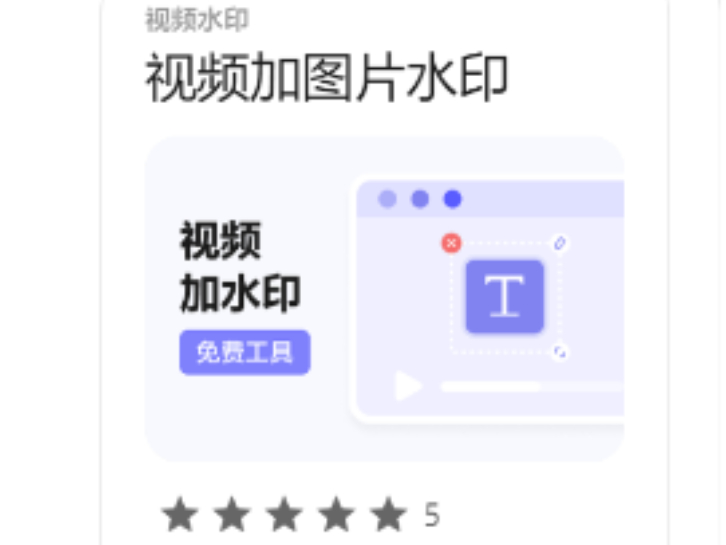
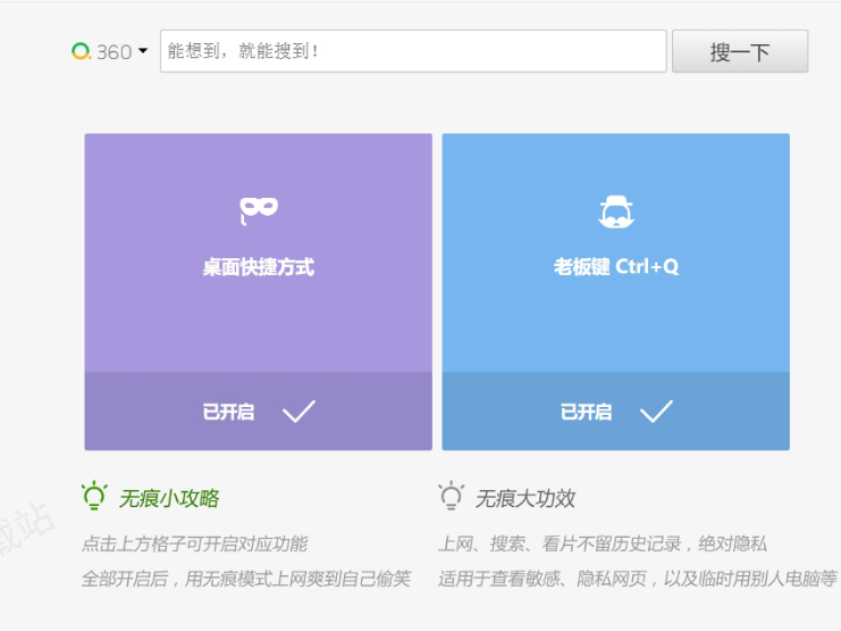
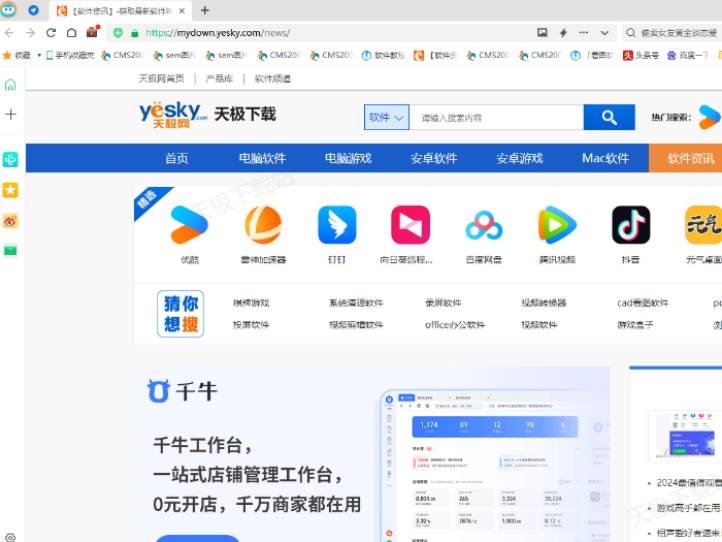
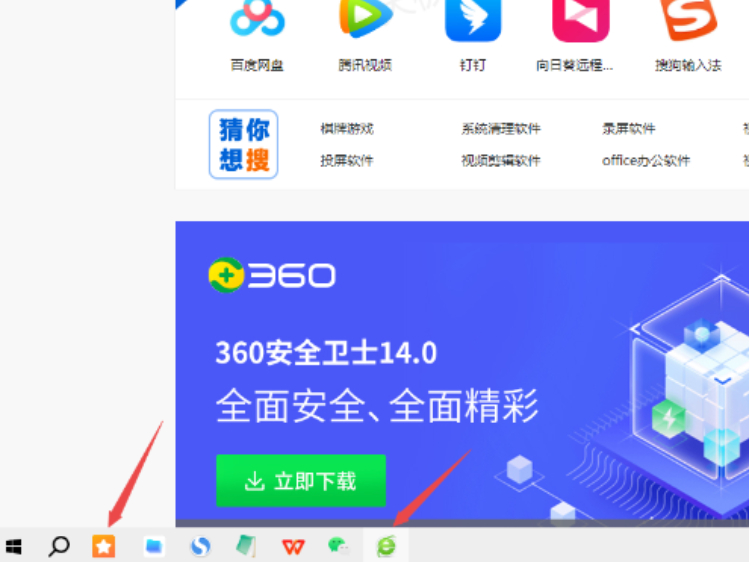


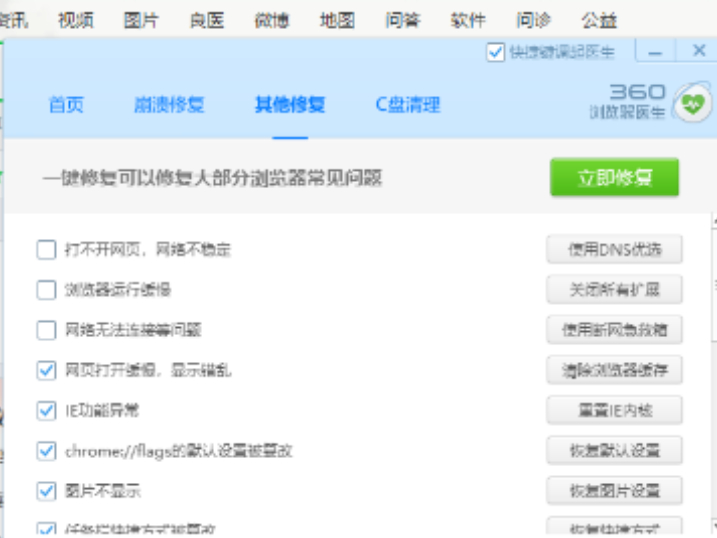
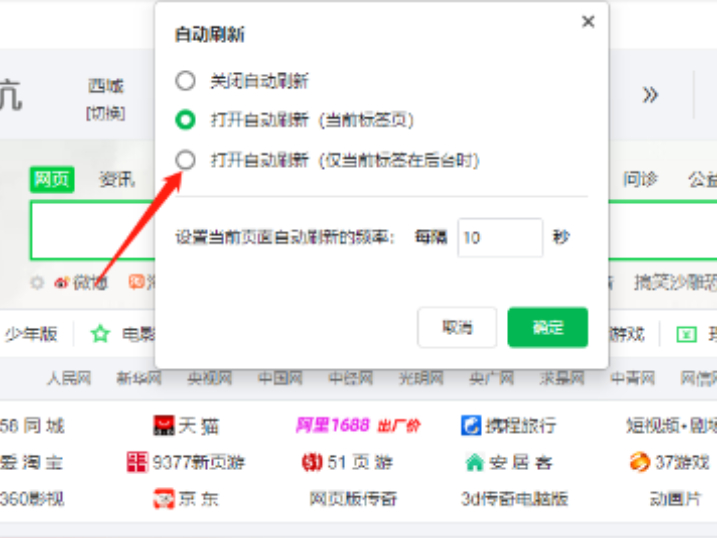
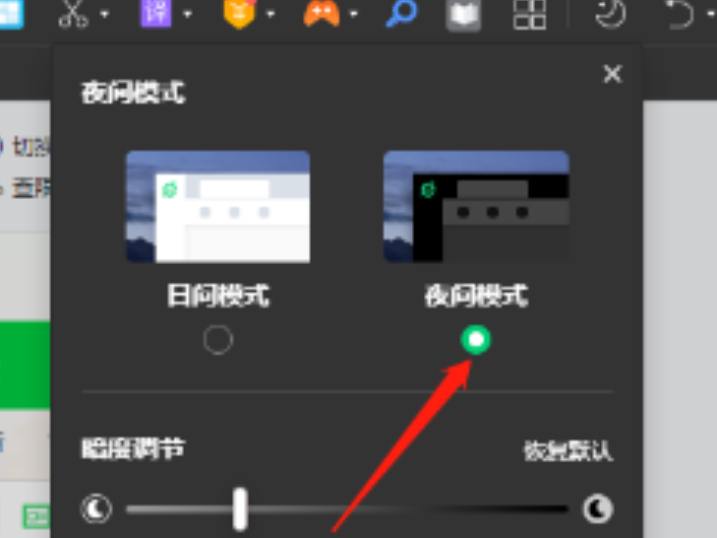
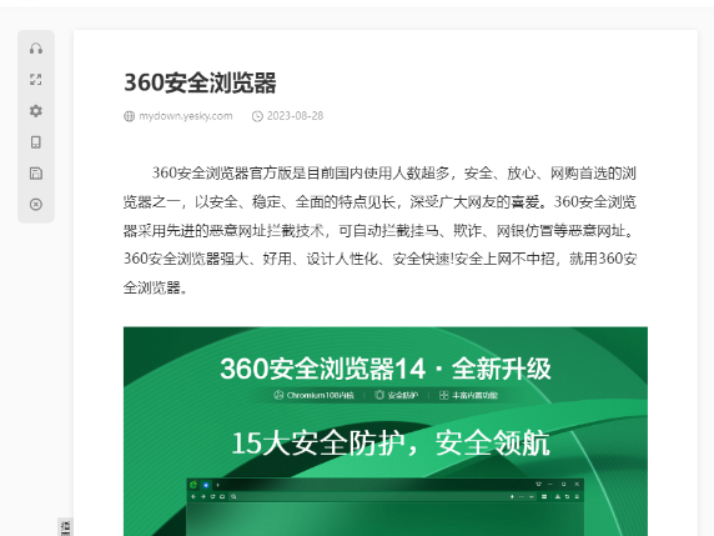
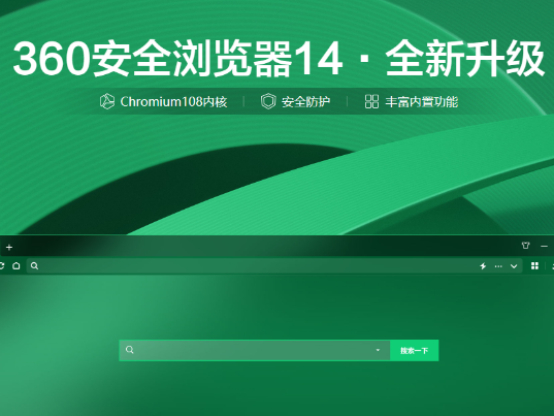
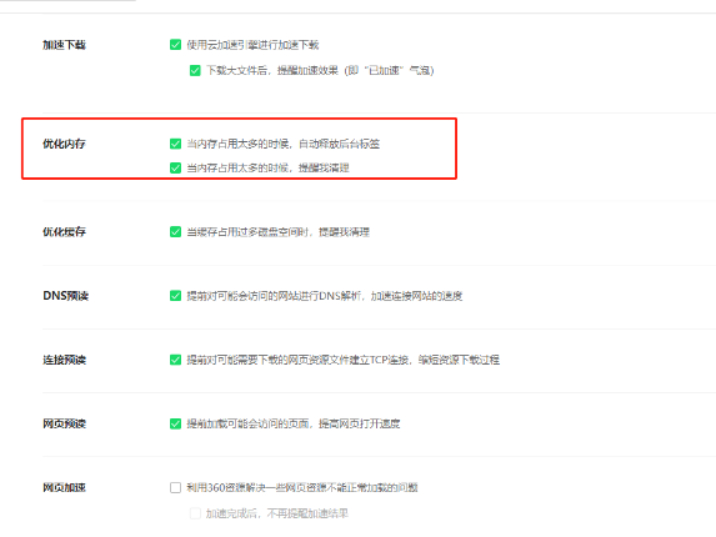
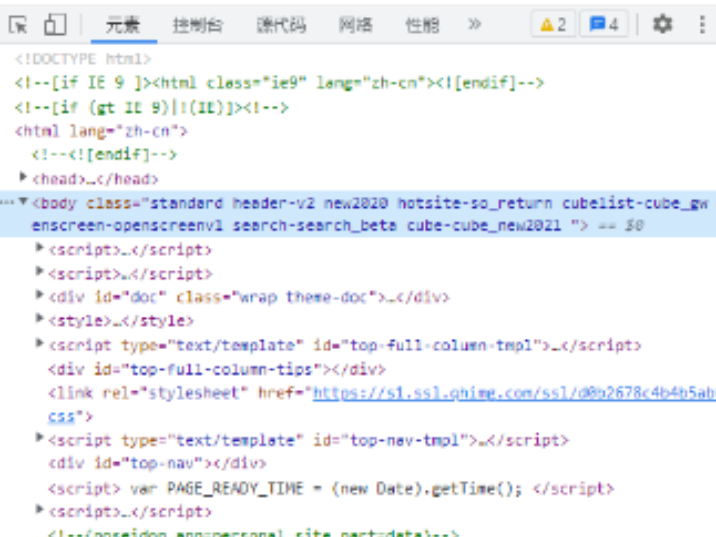
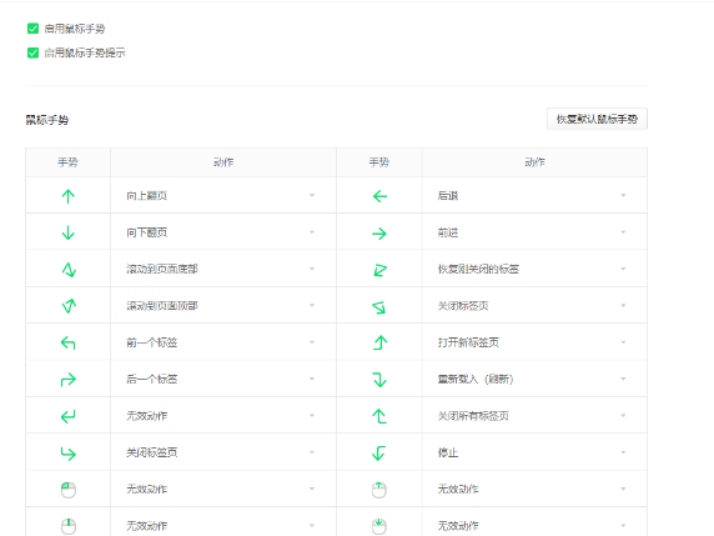











 魔兽世界:争霸艾泽拉斯
魔兽世界:争霸艾泽拉斯 植物大战僵尸2
植物大战僵尸2 QQ飞车
QQ飞车 水果忍者
水果忍者 穿越火线(CF)
穿越火线(CF) 英雄联盟
英雄联盟 热血江湖
热血江湖 穿越火线电脑版
穿越火线电脑版 魔兽世界
魔兽世界 问道
问道 《拳皇97》加强版 风云再起 模拟器
《拳皇97》加强版 风云再起 模拟器 我的世界
我的世界